Il est possible d'installer votre site Web sur votre Mac, en acceptant la contrainte de toujours laisser allumer votre Mac. Ceci peut aussi vous permettre de mettre à disposition un fichier trop gros pour passer en mail, que vos correspondants pourront télécharger à leur disposition.
Le premier point fondamental pour le fonctionnement est d'avoir des adresses IP fixes. Ce n'est absolument pas le cas sur Internet. Ni même sur votre propre Macintosh, car, généralement on utilise la fonction DHCP d'affectation automatique des adresses.
Vous allez me dire que si votre configuration matérielle ne change pas l'adresse IP affectée en DHCP du Mac ne bougera pas. Peut-être, mais néanmoins par sécurité, il vaut mieux créer une adresse IP fixe pour votre Mac. Ce sera notre première étape.
La deuxième étape sera de créer une adresse fixe pour le réseau externe Internet, adresse qui elle est dynamique, et change régulièrement.
La troisième étape sera d'autoriser à toute personne sur le réseau Internet d'accéder à votre machine. Techniquement cela s'appelle ouvrir un port sur le routeur. « Port » comme porte d'entrée, pas port pour les bateaux qui vont sur l'eau.
Pour compliquer, le routeur peut être une Freebox, une Livebox, un routeur Apple Time Capsule ou une AirPort Express, ou un routeur Linksys, ou toute autre marque. Chaque marque de routeurs n'aura pas les mêmes menus pour l'ouverture des ports. Il faudra donc adapter le chapitre « Étape 4 - Ouvertures des ports » à chaque cas. Voir les références Freebox Livebox en fin d'article.
De plus, vous pouvez être en réseau simple, votre Mac en direct derrière la box, ou avec un routeur Apple Time Capsule ou une AirPort Express, ou un routeur Linksys entre votre box et votre Mac. Ce qui veut dire, point important, car il ne peut y avoir qu'un seul routeur dans votre réseau, que votre Freebox ou Livebox n'est plus routeur.
Je vais traiter ce cas avec un routeur Apple, c'est-à-dire contrôlé par l'utilitaire AirPort.
Résumons : votre réseau comprend, une box non-routeur, connectée à un routeur Apple, connecté à votre Mac, par Internet ou WiFi peu importe.
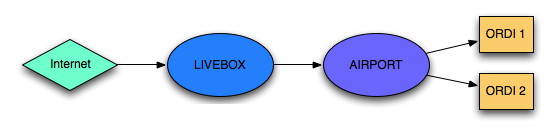
J'assume que votre réseau fonctionne correctement, que vous avez bien supprimé les options routeurs et WiFi de votre box, et que votre borne Apple AirPort est en état de marche.
Voyons ce qu'il faut modifier, sous Snow Leopard, pour obtenir votre site Web sur votre Mac.
La première étape sera donc de définir une IP fixe pour votre Mac. Chez moi pour mon iMac 27, ce sera 10.0.1.27, à définir dans l'onglet « Réseau » des préférences système.
Pour cela, ouvrir les préférences système, puis cliquez dans la troisième ligne « Internet et sans fil » sur l'icône « Réseau ».
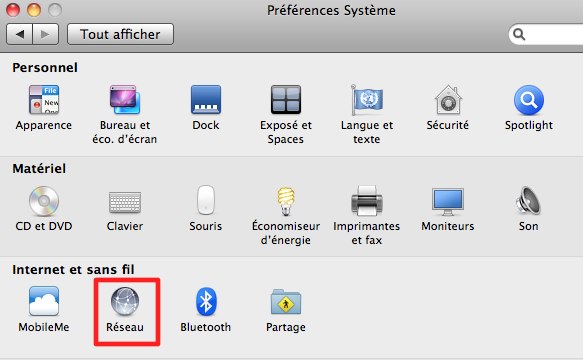
Ensuite, configurer IPv4 en manuel, donnez votre adresse IP du type « 10.0.1.27 », et la bonne adresse pour le routeur. Le standard chez Apple est 10.0.1.1. Cela peut être une autre valeur à votre choix.
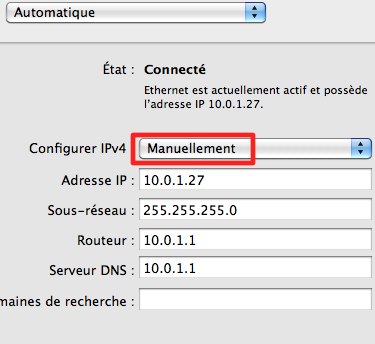
Attention de choisir votre adresse en dehors de la place de valeurs réservées pour les adresses DHCP. Chez moi c'est 100 à 200. Vérifiez chez vous.
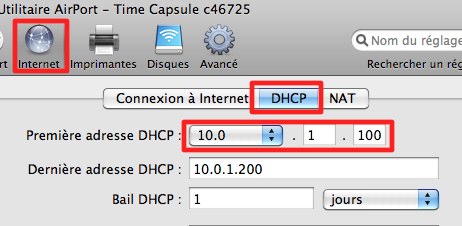
Note : Il est aussi possible de rester en DHCP en faisant une réservation d'adresse IP pour l'adresse MAC du Mac (Media Access Control address). L'adresse MAC est du type 00:1F:F3:C6:BA:6F. Attention, il y en a une pour le WiFi et une pour l'Ethernet.
Bien, votre Macintosh a une IP adresse fixe. Cette adresse fixe est connue dans votre réseau local, mais uniquement dans votre réseau local. Elle n'est pas utilisable par vos correspondants.
L’adresse Internet de votre Freebox ou Livebox, donné par votre fournisseur, est variable, et est modifiée dynamiquement par votre fournisseur à une fréquence pouvant être tous les jours.
À un instant donné, vous pouvez connaître cette adresse IP en consultant votre routeur. Par exemple ici dans l'utilitaire AirPort, onglet « Connexion à Internet » j'ai « 82.253.197.224 ».
Vous pouvez aussi interroger http://mon-ip.com, qui fera ce travail pour vous.
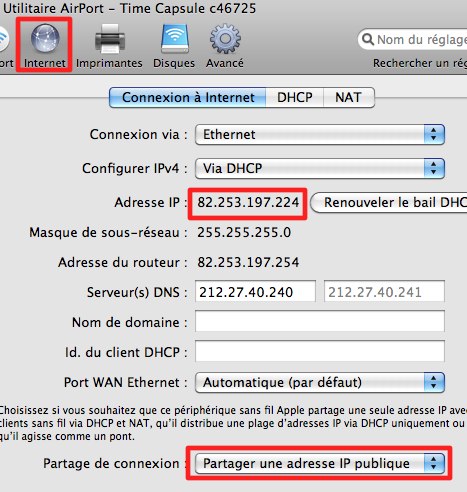
À cet instant précis, de n'importe où sur cette planète, via un butineur Internet, si je donne cette adresse http://82.253.197.224/ j'arrive sur ma box. Donc, cette adresse pour faire des tests sera suffisante. À vérifier en permanence qu'elle ne change pas, car connaissant la loi de Murphy, c'est juste au moment où vous l'utilisez que votre fournisseur va la changer.
Nous verrons au chapitre accès comment la rendre fixe.
Il faut indiquer dans les préférences système, dans le dossier « Partage » que vous voulez autorisez vos correspondants à accéder.
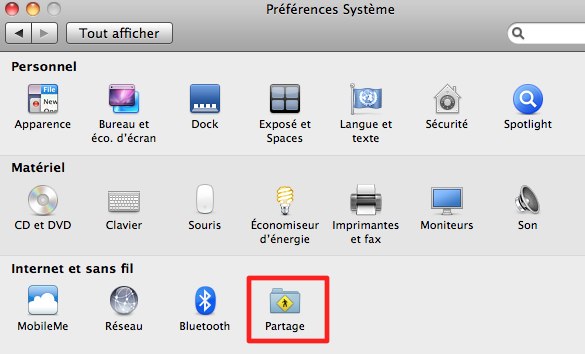
Vous cochez « Partage web »
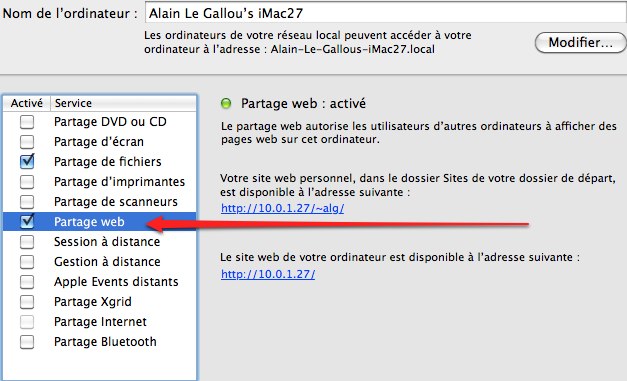
Notez : Ce menu vous indique que vous pouvez accéder à votre site web par « http://10.0.1.27/~alg/ ». Attention c'est une adresse réseau local, qu'il faudra adapter pour l'accès Internet. Nous y reviendrons dans le chapitre accès.
Ceci fait vous pouvez aller constater dans les préférences système à l'onglet « Sécurité ».
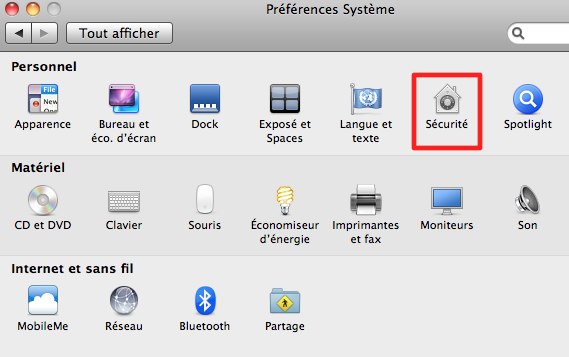
au sous onglet « Coupe-feu », et en cliquant sur le bouton « Avancé… »
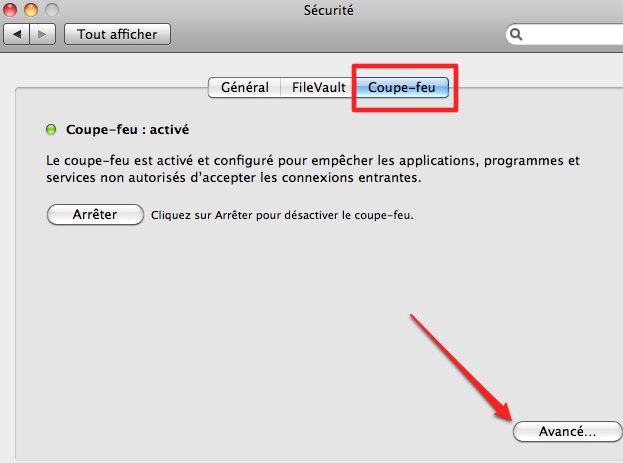
Que les autorisations de connexion entrantes ont bien été affectées au partage Web.
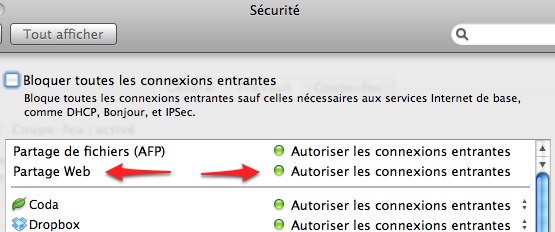
Maintenant il faut l'autorisation au niveau routeur. Vous lancez l'utilitaire AirPort, allez à l'onglet « Avancé », sous onglet « Mappage de port ».
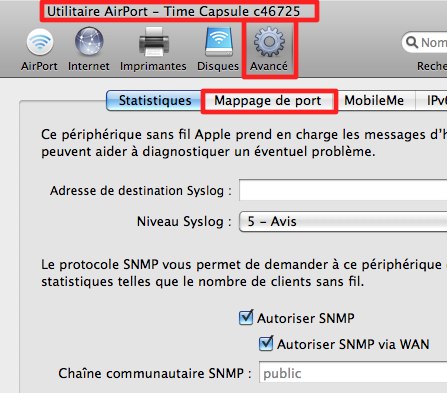
Là il faut ajouter le service HTTP via le protocole TCP au routeur NAT (Network Address Translation).
Pour cela, sous l'onglet « Mappage de port » cliquer sur « + »
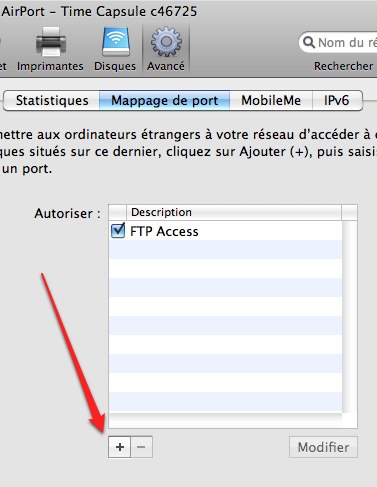
qui vous ouvre la fenêtre ci-dessous. Là, vous choisissez le service « Partage web personnel », donnez votre adresse IP fixe de votre Mac, le port 80 en UDP et TCP.
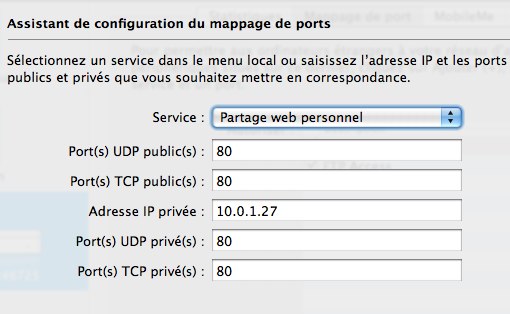
Un deuxième Menu vous propose le service par Bonjour. Ce n'est pas obligatoire, mais comme Bonjour est automatique, cela ne mange pas de pain.
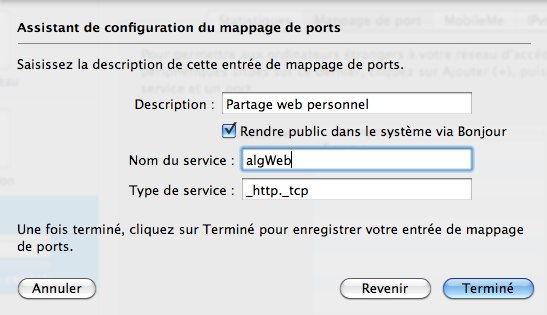
Validez en cliquant sur le bouton « Terminé ». Votre borne AirPort va s'éteindre et démarrer à nouveau.
Voilà c'est tout. Vous pouvez maintenant accéder à votre site Web sur votre propre Mac depuis n'importe quel lieu dans le monde. Néanmoins, et très honnêtement, je dois dire que j'ai fait le mappage du port presque au pif. La documentation Apple toujours lénifiante ne décrit que l'évident, et depuis léopard les méthodes de mappage de port sont devenues sibyllins.
Techniquement, c'est le service HTTP qu'il faut affecter. Comme il n'y a aucune trace du mot HTTP dans le menu déroulant, c'est donc le service « Partage web personnel » que j'ai pris. Cela semble logique, mais ce n’est pas explicite.
J'ai interrogé Google pendant une matinée. J'ai trouvé plein d'information pour l'affectation des ports des Livebox, connu pour leurs limitations, et les problèmes des différences de modèles physiques. Mais, je n'ai rien trouvé pour les bornes AirPort. En particulier est-ce bien le port 80 qu'il faut affecter. Le port 80 est très utilisé, un autre moins connu serait mieux ? Si un expert en réseaux me lie qu'il nous fasse un topo.
Ce que je peux dire, cela marche avec les paramètres que j'ai donnés. J'ai tenté pour voir sans le port UDP. Cela ne marche pas. Notez, le port TCP s'affiche de facto à l'ouverture.
Nous avons vu au menu « Partage » qu'Apple vous indique que je peux accéder à mon site web par « http://10.0.1.27/~alg/ ».
Attention
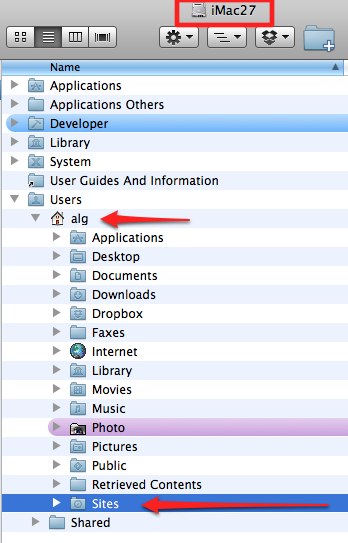
Dans le dossier « Sites », si vous n'avez rien détruit, Apple y a déjà stocké le fichier d'entrée index.html. Sur mon iMac qui est en anglais, cela donne cette page.
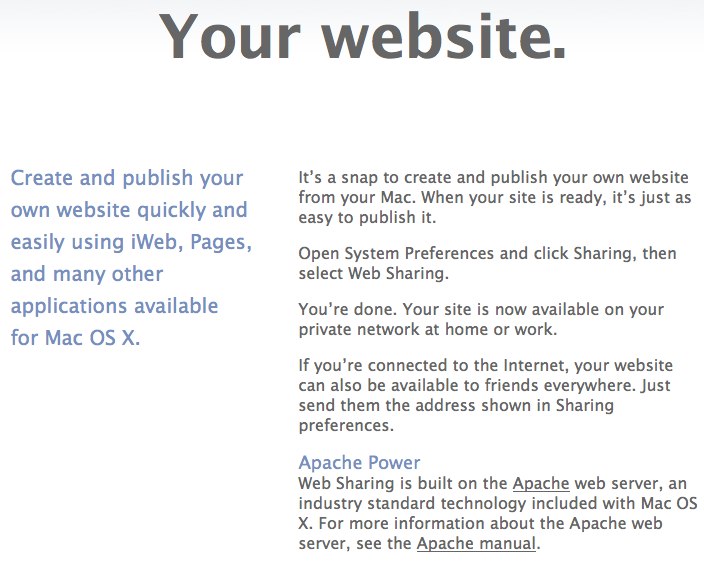
Ce fichier index.html est à remplacer par le vôtre qui sera le point d'entrée de votre site Web.
Introduisez l'équivalent chez vous de chez moi « http://10.0.1.27/~alg/ » adresse IP et maison de votre Mac dans Safari ou Camino, et vous verrez cette page.
Si le fichier index.html n'est pas présent, la structure du dossier « Sites » apparaîtra.
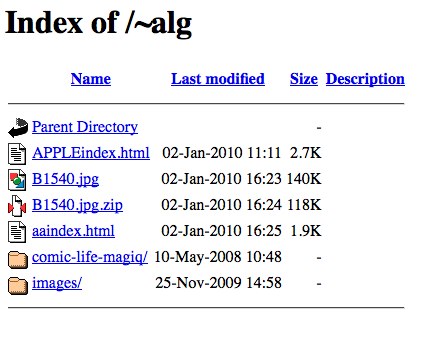
Pour un test rapide, si je remplace mon adresse locale 10.0.1.27 par l'adresse IP dynamique Internet 82.253.197.224, soit http://82.253.197.224/~alg/ J'accéderais à mon site Web de n'importe où dans le monde.
Je vous engage à le faire comme exercice, avec votre adresse IP dynamique.
Voyons maintenant comment remplacer cette adresse dynamique par une adresse fixe.
Pour avoir une adresse Internet fixe, vous pouvez en faire la demande chez Free si vous êtes non dégroupé. Si vous êtes dégroupé, il n'y a pas le choix, l'IP est fixe de facto chez Free. Notez pour les non dégroupés qu'une fois passée en fixe s'est définitive.
Chez Wanamouu, l'option existe que pour les professionnels.
Autre solution, pour faire simple et rapidement, vous pouvez prendre un abonnement, gratuit, chez un fournisseur du type DynDNS.org. C'est ce que j'ai fait pour ce test, et cela m'a pris cinq minutes.
Vous choisissez un nom d'abonné qui vous convient, par exemple "toto", et vous aurez une adresse du type http://toto.dyndnd.org/ qui fera la redirection vers la bonne adresse dynamique du type 82.253.197.224.
DynDNS se met à jour automatiquement à chaque changement de votre adresse dynamique via un programme en tache de fond sur votre Mac. Programme à télécharger sur le site DynDNS.org. C'est bien expliqué au moment de votre inscription.
La création de cet abonnement est extrêmement simple, connectez-vous à DynDNS.org, et suivez les menus. L'obtention de cette adresse fixe a été immédiate.
L'URL définitive pour accéder en permanence à mon site serait donc http://toto.dyndnd.org/~alg/.
Initialement, j'avais mis une page personnelle avec une photo, et la même photo en zip pour tester que le téléchargement marchait correctement. Mais, les personnes qui se connectaient tard la nuit réveillaient mon Mac, qui me réveillait à cause de la lumière générée par l'écran 27", lumière qui s'infiltrait de mon bureau à ma chambre. Attention à ce point si votre Mac est dans votre chambre, cas fréquent dans un petit studio.
Bon test, et bon apprentissage.
Références
Ouvrir et rediriger un port sur une LIVEBOX INVENTEL
http://www.wasatis.com/spip/spip.php?rubrique70
LIVEBOX SAGEM limité à 8 ports
http://www.wasatis.com/spip/spip.php?rubrique44
Freebox ouverture des ports
http://www.pc-fute.com/materiel/guides-configurer-et-ouvrir-les-ports-de-sa-freebox,116.html
http://www.6ma.fr/tuto/gestion+des+ports+sur+freebox+mode+routeur-15